Потеря данных никому не нравится, и часто, когда данные действительно утеряны, восстановление может быть сложным и дорогостоящим. Тем не менее, существуют некоторые бесплатные решения, которые помогут вам восстановить данные и вернуться к работе. Ниже приведены несколько бесплатных и простых в использовании программ для восстановления данных в Интернете.
Часть 1. Можно ли восстановить данные онлайн бесплатно?
Каждому из нас доводилось видеть рекламу, в которой говорилось: "Программное обеспечение по восстановлению даннных онлайн бесплатно" или "Восстановление удаленных файлов онлайн бесплатно". Однако то, что мы видели эти объявления, не обязательно означает, что они правдивы. Бывает, что эти программы и целевая реклама производят только впечатление, будто вы сможете бесплатно восстановить все потерянные файлы, а на самом деле они доводят вас до последнего шага процесса и требуют оплаты. Несмотря на это, в Интернете можно найти качественные программы, которые действительно позволяют восстановить данные бесплатно.
Ключевым моментом является поиск эффективного приложения, которое имеет отзывы и другие данные, подтверждающие любые утверждения. Для тех, у кого есть облачное хранилище резервных копий, такая проблема даже не возникает, поскольку эти формы резервного копирования данных бесплатны и действительно работают. Когда вы ищете онлайн-инструмент для восстановления данных, обратите внимание на отзывы реальных клиентов, пошаговое объяснение процесса и веб-сайт, который не требует оплаты.
Часть 2. Как восстановить удаленные файлы онлайн бесплатно
Восстановление файлов онлайн без оплаты возможно несколькими способами. Зная, какими программами можно воспользоваться, вы сможете опеределить, что подойдет вам лучше всего.
1. Онлайн-восстановление данных из Google Диска-
Google Диск - прекрасное место для хранения данных, хотя временами вы можете заметить, что удалили файл и хотите его вернуть. Бывает, что вы замечаете, что файлы, который вы использовали, был удален, может быть, у вас пропали некоторые файлы, или вам нужно восстановить файлы, которые были перемещены из использования. Для восстановления файлов из "Корзина Google Диска" выполните три простых действия.
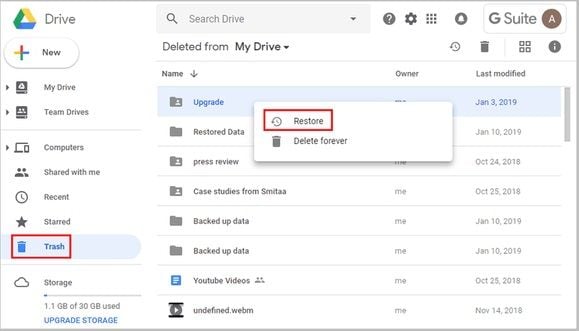
Шаг 1: Перейдите по ссылке drive.google.com/drive/trash
Шаг 2: Щелкните правой кнопкой мыши по файлу, который вы удалили. Такие файлы будут находиться в корзине, поэтому при щелчке правой кнопкой мыши должно появиться выпадающее окно.
Шаг 3: В выпадающем меню выберите пункт "восстановить". После выбора "восстановить", файл должен вернуться в рабочее состояние.
В случае, если эти действия не помогли или вы удалили свой аккаунт в Google Диске, обратитесь в службу поддержки, и, возможно, вам помогут восстановить данные и вернуть файлы на компьютер для вашего использования.
2. Онлайн-восстановление данных из DropBox-
С помощью такого сервиса, как DropBox восстановить удаленные файлы или потерянные данные не составит особого труда, поскольку большинство файлов не удаляются полностью, а скорее становятся скрытыми. Учитывая, что DropBox работает в режиме онлайн и файлы хранятся в сети, они не будут полностью удалены. Ниже приведены несколько способов восстановления потерянных данных в DropBox.
Шаг 1: Для начала вам нужно нажать на иконку корзины.
Шаг 2: Далее выберите удаленный файл, который нужно восстановить, он будет выделен серым цветом.
Шаг 3: Затем выберите кнопку восстановления.
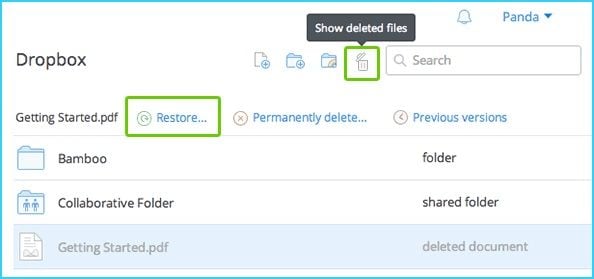
Как и в случае с Google Диском, при наличии файлов, удаленных достаточно давно, которые больше не находятся в корзине или к которым трудно получить доступ, следует обратиться в службу поддержки, чтобы узнать, где находятся эти файлы и возможно ли их вообще восстановить.
3. Онлайн-восстановление данных из OneDrive-
Для пользователей OneDrive, онлайн-хранилища Microsoft, следует отметить, что потерянные файлы - это не конец света для этого онлайн-накопителя. OneDrive работает в режиме онлайн, а значит, данные файлы будут скорее перенаправлены и скрыты, чем полностью удалены.
Шаг 1: для начала зайдите на сайт OneDrive через свою учетную запись Microsoft.
Шаг 2: далее нужно перейти в корзину
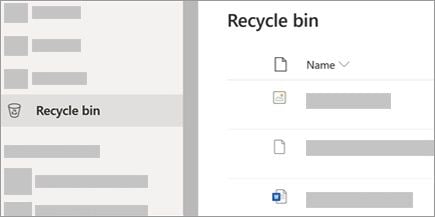
Шаг 3: после этого выберите файлы, которые вы хотите восстановить
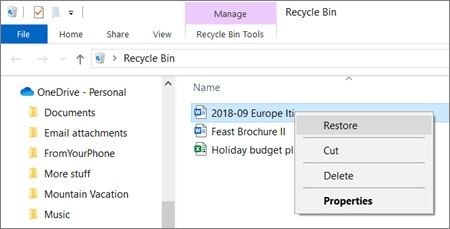
либо выберите вариант "Личное хранилище", чтобы просмотреть все элементы, которые были перемещены в хранилище, и восстановитб их оттуда.
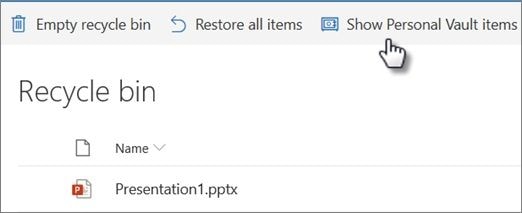
Для файлов, которые были утеряны в результате повреждения компьютера или были удалены более 30 дней назад, вам, скорее всего, потребуется обратиться в службу поддержки, где вы сможете узнать, есть ли возможность восстановить эти файлыs.
4. Советы по онлайн-восстановлению данных-
При восстановлении данных всегда существует тысяча различных вариантов и мнений о том, как лучше всего восстановить эти данные и что могло стать причиной их потери. Ваши данные очень ценны, а причин, по которым вы можете их потерять, существует миллион. Среди наиболее распространенных причин потери данных - случайное удаление или повреждение компьютера, или файла из-за воздействия вируса, или других внешних факторов.
Вне зависимости от того, что стало причиной удаления или потери данных, вероятнее всего, вам потребуется определенный способ восстановления, благодаря которому вы сможете вернуть данные в пригодное для использования состояние. В случае таких проблем, как случайное удаление, процесс восстановления данных намного проще, нежели при повреждении данных или наличии в компьютере вируса. Разумеется, для каждого онлайн-накопителя или онлайн-хранилища данных, процесс восстановления немного отличается друг от друга, при этом все они довольно просты.
Говоря о том, какие данные подлежат восстановлению, следует отметить, что большинство данных можно восстановить в той или иной степени. Одна из самых серьезных проблем, возникающих при восстановлении данных - это повреждение или изменение файла после его восстановления. После восстановления таких файлов, как текстовые документы, электронные письма и другие файлы, содержащие слова и данные, они могут быть немного измененны, но, скорее всего, они будут широко использоваться. В случае с фотофайлами, файл после восстановления может стать нечитаемым или непригодным для использования на компьютере. Как правило, подавляющее большинство данных можно восстановить, если потратить время на поиск подходящего варианта восстановления для конкретного файла и места, из которого вы пытаетесь его восстановить.
Часть 3. Как бесплатно восстановить удаленные файлы в офлайн-режиме
Что же делать, если вам нужно получить доступ к удаленным файлам в офлайн-режиме? Существует несколько отличных вариантов, которые помогут восстановить файлы в офлайн-режиме.
1. Восстановление файлов из корзины-
Довольно простой процесс, который время от времени приходится выполнять каждому, когда что-то случайно удаляется или когда мы удаляем файл и тут же жалеем об этом. Корзина находится на рабочем столе или в меню "Пуск", и служит вместилищем для всех файлов, которые вы удаляете со своего компьютера в режиме офлайн. Данная коллекция файлов будет лишь первым этапом удаления, их легко восстановить до тех пор, пока они не будут удалены полностью, когда корзина будет опустошена.
Шаг 1: Для начала найдите и откройте корзину
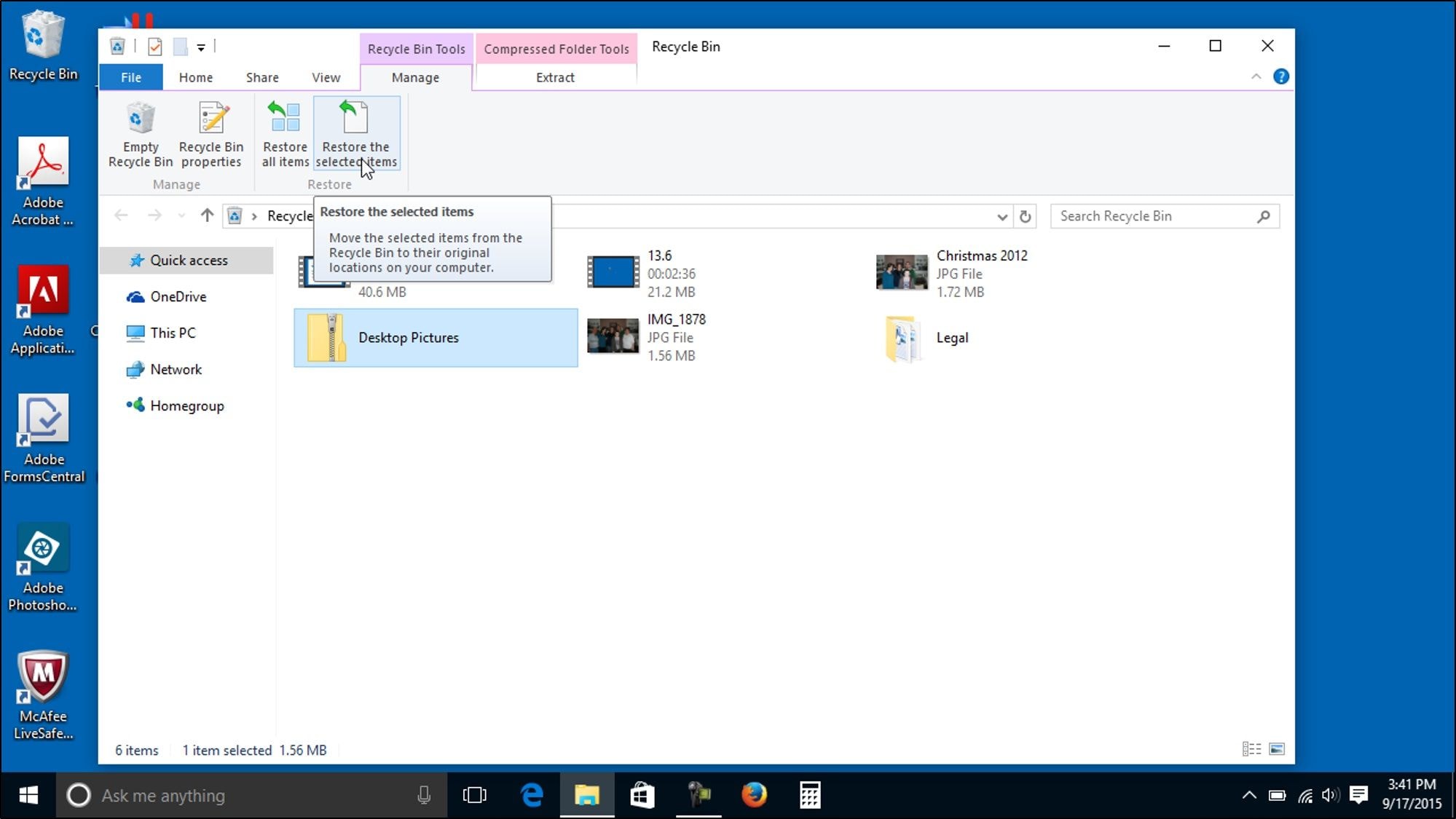
Шаг 2: Далее выберите файл, который нужно восстановить, или выберите опцию "Восстановить все" и затем нажмите. В результате файл вернется в исходное место и станет снова доступным для пользователя. Этот простой процесс работает практически с любым файлом и не изменят его. Сделать это можно за считанные секунды, а вернуть файлы можно, не выхожя в интернет.
2. Бесплатное восстановление данных с помощью Recoverit
Конечно, существуют и другие варианты, и программа вроде Recoverit - отличный вариант. Это отличный вариант для тех, кому нужно бесплатное восстановление файлов онлайн, ПО для восстановления файлов онлайн или бесплатное ПО для восстановления файлов онлайн, которое затем можно использовать для восстановления файлов на вашем компьютере.
Recoverit Data Recovery позволяет восстанавливать множество файлов - от фотографий до видео- аудиофайлов и многого другого. Программа имеет удобный интерфейс, который позволяет легко и быстро восстановить все файлы. Она поддерживает самые распространенные типы файлов и позволяет быстро и легко восстанавливать их на компьютере Mac или Windows, чтобы вы могли с легкостью вернуться к работе с файлами.
Итак, запустите программу Recoverit на своем компьютере, чтобы мы могли начать процесс восстановления.
Шаг 1: Следующим этапом будет выбор места, где, по вашему мнению, могут находиться потерянные данные. Если выбрать какой-нибудь жесткий диск, то Recoverit получит доступ к нему, чтобы просканировать и проверить, нет ли там скрытых файлов.

Шаг 2: Следующим этапом программа просканирует это содержимое и посмотрит, можно ли найти файл. После этого вы можете просмотреть найденные файлы, чтобы убедиться, что там находится именно тот файл, который вы хотите восстановить и использовать.

Шаг 3: Восстановите ваши файлы

Также с помощью Recoverit можно восстановить элементы из корзины, с внешнего накопителя, подключив его, и с компьютера, на котором произошел сбой. Для работы с внешним устройством достаточно просто подключить его, а затем выполнить те же действия, что описаны выше. В случае с разбитым компьютером, действия также анолагичны, просто нужно выбрать опцию "Восстановить с разбитого компьютера", когда вы открываете программу Recoverit.
Восстановление с незагружаемого компьютера - для данного процесса вам нужно выбрать опцию "Создать загрузочный диск", вставив пустой компакт-диск или USB-накопитель, а затем выбрать "Творческий процесс". Таким образом, Recoverit восстановит данные, сохранит и переформатирует их с помощью загруженной прошивки, чтобы вы могли получить к ним доступ позже. Вне зависимости от того, что именно вы хотите восстановить, Recoverit имеет простой и понятный интерфейс, который шаг за шагом проведет вас через весь процесс восстановления данных.
3. Советы по восстановлению файлов в офлайн-режиме-
Восстановление данных в офлайн-режиме не так сложно, как может показаться. Выполнив простые действия, описанные здесь, вы сможете восстановить практически любые потерянные данныеж. Самой распространенной причиной потери данных в офлайн-режиме является их случайное удаление. Восстановить данные можно, если потратить время на поиск подходящего ПО для восстановления данных и внимательно следить за процессом восстановления.
Заключение:
Данные очень ценны, а умение восстанавливать их после удаления или потери - очень полезный навык. Используя бесплатные онлайн-программы восстановления, такие как Recoverit, или просто потратив время на поиск специальных инструментов восстановления для вашего диска, вы сможете вернуть данные без особых усилий и лишних хлопот.
Часто задаваемые вопросы
-
Как восстановить данные с жесткого диска в режиме онлайн?
Для восстановления данных с жесткого диска в режиме онлайн понадобится определенное программное обеспечение (ПО). С помощью правильного ПО для восстановления, возможно восстановление практически любых потерянных данных. Для использования такого типа данных онлайн, вы сможете загрузить ПО и использовать его в офлайн-режиме, если только вы не используете программу, которая работает только в режиме онлан.
-
Исчезают ли удаленные файлы навсегда?
Коротко говоря, это не так. Даже если они удалены, а затем снова удалены из вашего кэша, полностью они никогда не удалятся. Полное удаление файла возможно только при очистке жесткого диска. Но это не значит, что их нельзя восстановить, просто, скорее всего, они никогда не будут полностью удалены.
-
Существует ли бесплатное ПО для восстановления удаленных файлов?
Да, Recoverit может бесплатно восстановить 100МБ удаленных файлов, если загрузить ее. Программа проста в использовании, в ней легко ориентироваться, и с ее помощью вы сможете вернуть свои файлы даже после того, как они были удалены с вашего компьютера.
100% безопасность | Без вредоносных программ | Без рекламы

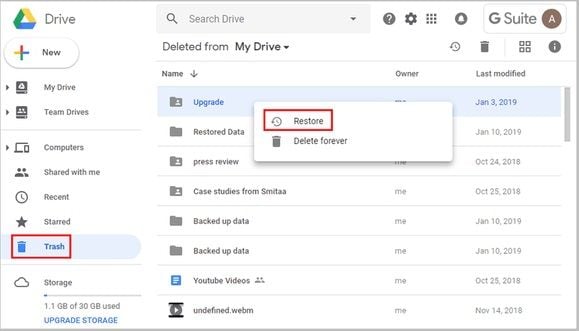
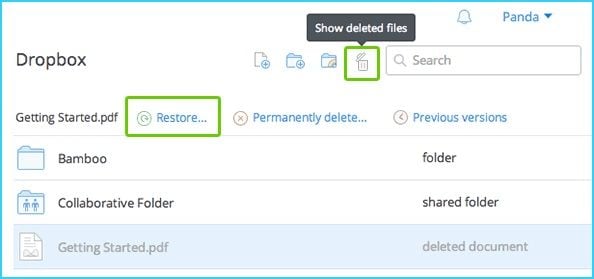
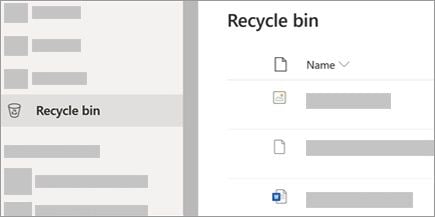
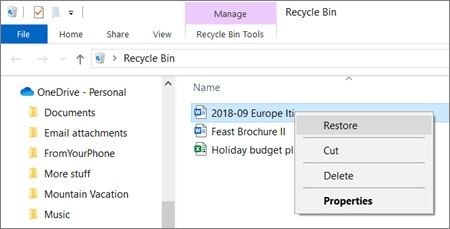
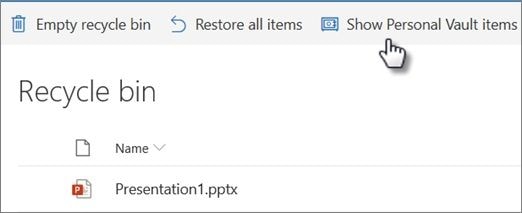
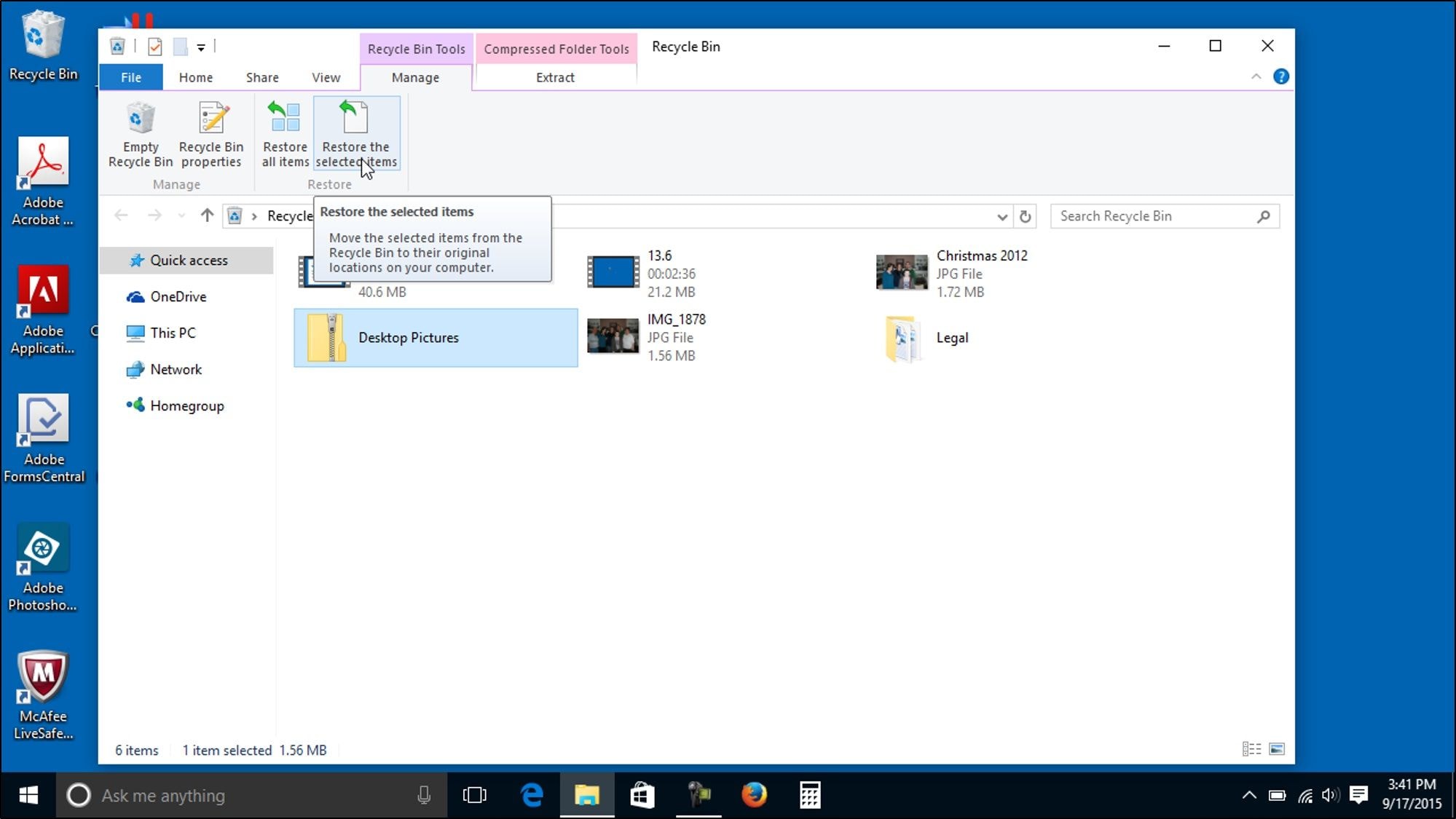









Дмитрий Соловьев
Главный редактор